富士施乐打印机DP-P355d设置说明
施乐系列打印机使用说明[参照]
![施乐系列打印机使用说明[参照]](https://img.taocdn.com/s3/m/a48632b17d1cfad6195f312b3169a4517723e5e7.png)
施乐系列打印机使用说明[参照]富士施乐打印机一款功能强大的打印设备,可以满足家庭、办公室、学等不同场合的打印需求。
本文将为大家详介绍富士施乐打印机的使用说明,包括基础操作和高级功能。
一、基础操作1.连接电源和电脑首先,将打印机的电源插入电源插座,然后将USB插入电脑的USB接口。
如果您使用的无打印机,需要连接Wi-Fi网络。
2.安装驱动程序在连接电脑后,需要安装富士施乐打印机的驱动程序。
您可以从富士施乐网下载驱动程序,或者使用随机附带的光盘进行安装。
安装完成后,您可以在电脑上找到富士施乐打印机。
3.打印文档在安装好驱动程序后,您可以开始打印文档。
打开要打印的文档,选择“打印”,然后选择富士施乐打印机。
您可以选择打印的页面数量、打印质量等选项,最后点“打印”即可。
二、高级功能1.双面打印富士施乐打印机支持双面打印功能。
在打印文档时,选择“双面打印”选项,然后选择“长边翻转”或“短边翻转”即可。
这样可以省纸张,减少环境污染。
2.描文档富士施乐打印机还支持文档描功能。
您可以将要描的文档放在描仪上,然后在电脑上选择“描”,选择描仪,设置描分率和描范围,最后点“描”即可。
3.复印文档如果您需要复印文档,可以使用富士施乐打印机的复印功能。
将要复印的文档放在描仪上,然后选择“复印”,设置复印的数量、打印质量等选项,最后点“复印”即可。
4.网络打印如果您需要在多台电脑上共享打印机,可以使用富士施乐打印机的网络打印功能。
将打印机连接到网络上,然后在其他电脑上安装驱动程序,即可实现网络打印。
总结:富士施乐打印机一款功能强大的打印设备,具有基础操作和高级功能。
在使用打印机时,需要注意安装驱动程序、选择打印选项等。
如果您需要使用高级功能,可以尝试双面打印、文档描、复印文档、网络打印等功能。
通过本文的介绍,相信您能够更好地使用富士施乐打印机,提高工作效率和打印质量。
富士施乐打印机DP-P355d设置说明

富士施乐打印机DP P355d设置说明问题一:打印配置页1.屏幕显示“Ready to print(准备就绪)”,按“Menu(菜单)”键。
2.屏幕显示“Menu Report/list(报告列表)”,按两次“OK”键。
问题二:粉容量多少提示1.屏幕显示“Ready to print(准备就绪)”,下边显示Toner left后边量杯容器图标显示剩余多少。
问题三:手动设置IP地址1.屏幕显示“Ready to print(准备就绪)”,按“Menu(菜单)”键。
2.屏幕显示“Menu Report/list(报告列表)”,按两次“向下”键。
3.屏幕显示“Menu Admin Menu”,按一次“向右”键。
4.屏幕显示“Admin Menu PCL Settings”,按三次“向下”键。
5.屏幕显示“Admin Menu Network Setup”,按一次“向右”键。
6.屏幕显示“Network Setup Ethernet”,按一次“向下”键。
7.屏幕显示“Network Setup TCP/IP”,按一次“向右”键。
8.屏幕显示“TCP/IP IP Mode”,按一次“向下”键。
9.屏幕显示“TCP/IP IPv4”,按一次“向右”键。
10.屏幕显示“IPv4 Get IP Address”按一次“向右”键。
11.屏幕显示“Get IP Address DHCP/Autonet”按四次“向下”键。
12.屏幕显示“Get IP Address panel”。
按一次“OK”键。
13.屏幕显示“Restart Printer to apply setting”,按两次“返回”键。
14.屏幕显示“IPv4 Get IP Address”,按一次向下键。
15.屏幕显示“IPv4 IP Address”,按一次向右键。
16.屏幕显示“IP Address 000.000.000.000”,按向上向下向右键调节地址,然后按OK键。
用户操作手册-富士施乐

D125/D110/D95 Copier/Printer 用户操作实用手册富士施乐(中国)有限公司客户服务及支持部目录一.正确放置原稿---------------------4二. 复印1.简易复印步骤---------------------52. 常用的复印应用使用手送纸盘复印环保纸、厚纸、信封等非标准纸张---7复印双面文件--------------------9对图像进行缩放-------------------10将图像移位或自动居中----------------11消除副本四周阴影------------------13复印书刊----------------------14同时复印不同尺寸的原稿---------------15将文件进行分页/装订/打孔/工程图折纸--------16印制小册子或套印A3红头文件-------------17复印身份证等其它证件----------------18把多页文件复印到单页纸上--------------19自制大型海报--------------------20将一个图像重复多个印在单页纸上-----------21在文件中添加注释------------------22加附封面或套印A4红头文件--------------23制作C型、Z型折纸------------------24在副本文件中插入分隔页---------------25将不同设定的原稿集中起来进行复印----------26进行样本复印--------------------27储存常用的复印功能----------------28调用已储存的复印功能----------------29三. 打印1.基本打印步骤--------------------302. 常用的打印应用把多页文件打印到单页纸上--------------31打印小册子-------------------32打印封面页或套印红头文件-------------33设置喜好设定-------------------34机密打印或样本打印----------------35添加自定义尺寸纸张----------------37正确打印环保纸、厚纸、信封等非标准纸张------38设置打印首选项------------------39 3. 介质打印概况(选配)介质打印概况------------------40注意和限制事项-----------------41介质打印文件------------------42四. 扫描1. 扫描到信箱登记信箱----------------------43扫描到信箱-------------------44从信箱中提取扫描文件----------------452.用邮件接收扫描文件---------------473.把文件扫描到PC保存---------------484.把文件扫描到USB保存--------------495.把文件扫描到URL-----------------506.扫描(WSD保存)--来自PC------------517.扫描(WSD保存)--来自主机------------538.扫描输出文件格式----------------54五.计数器确认---------------------55六.确认消耗品的用量----------------56七.清除卡纸--------------------57八.控制面板的使用介绍---------------58一、正确放置原稿两种方法放置原稿--自动输稿器:单张,多张原稿。
用户操作手册-富士施乐

D125/D110/D95 Copier/Printer 用户操作实用手册富士施乐(中国)有限公司客户服务及支持部目录一.正确放置原稿---------------------4二. 复印1.简易复印步骤---------------------52. 常用的复印应用使用手送纸盘复印环保纸、厚纸、信封等非标准纸张---7复印双面文件--------------------9对图像进行缩放-------------------10将图像移位或自动居中----------------11消除副本四周阴影------------------13复印书刊----------------------14同时复印不同尺寸的原稿---------------15将文件进行分页/装订/打孔/工程图折纸--------16印制小册子或套印A3红头文件-------------17复印身份证等其它证件----------------18把多页文件复印到单页纸上--------------19自制大型海报--------------------20将一个图像重复多个印在单页纸上-----------21在文件中添加注释------------------22加附封面或套印A4红头文件--------------23制作C型、Z型折纸------------------24在副本文件中插入分隔页---------------25将不同设定的原稿集中起来进行复印----------26进行样本复印--------------------27储存常用的复印功能----------------28调用已储存的复印功能----------------29三. 打印1.基本打印步骤--------------------302. 常用的打印应用把多页文件打印到单页纸上--------------31打印小册子-------------------32打印封面页或套印红头文件-------------33设置喜好设定-------------------34机密打印或样本打印----------------35添加自定义尺寸纸张----------------37正确打印环保纸、厚纸、信封等非标准纸张------38设置打印首选项------------------39 3. 介质打印概况(选配)介质打印概况------------------40注意和限制事项-----------------41介质打印文件------------------42四. 扫描1. 扫描到信箱登记信箱----------------------43扫描到信箱-------------------44从信箱中提取扫描文件----------------452.用邮件接收扫描文件---------------473.把文件扫描到PC保存---------------484.把文件扫描到USB保存--------------495.把文件扫描到URL-----------------506.扫描(WSD保存)--来自PC------------517.扫描(WSD保存)--来自主机------------538.扫描输出文件格式----------------54五.计数器确认---------------------55六.确认消耗品的用量----------------56七.清除卡纸--------------------57八.控制面板的使用介绍---------------58一、正确放置原稿两种方法放置原稿--自动输稿器:单张,多张原稿。
施乐+简易操作资料
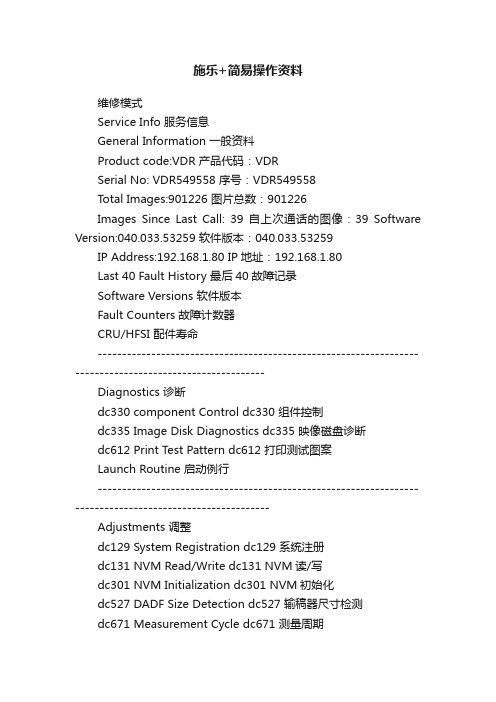
施乐+简易操作资料维修模式Service Info 服务信息General Information 一般资料Product code:VDR 产品代码:VDRSerial No: VDR549558 序号:VDR549558Total Images:901226 图片总数:901226Images Since Last Call: 39 自上次通话的图像:39 Software Version:040.033.53259 软件版本:040.033.53259IP Address:192.168.1.80 IP地址:192.168.1.80Last 40 Fault History 最后40故障记录Software Versions 软件版本Fault Counters 故障计数器CRU/HFSI 配件寿命---------------------------------------------------------------------------------------------------------Diagnostics 诊断dc330 component Control dc330 组件控制dc335 Image Disk Diagnostics dc335 映像磁盘诊断dc612 Print Test Pattern dc612 打印测试图案Launch Routine 启动例行----------------------------------------------------------------------------------------------------------Adjustments 调整dc129 System Registration dc129 系统注册dc131 NVM Read/Write dc131 NVM读/写dc301 NVM Initialization dc301 NVM初始化dc527 DADF Size Detection dc527 输稿器尺寸检测dc671 Measurement Cycle dc671 测量周期dc673 Control Sensor Check dc673 控制传感器检查dc675 Registration Control Setup dc675 注册控制设置dc740 MSI Side Guide Adjustment dc740 微星侧导板调整dc919 Color Balance Adjustment dc919 色彩平衡调整dc924 TRC Manual Adjust dc924 牵引力控制手动调节dc937 PCON On/Off Print dc937 电源控制寄存器开/关打印dc945 llT Calibration dc945 电机校准dc950 ATC Sensor dc950 ATC传感器dc956 Belt Edge Learn dc956 皮带调整dc991 Tone Up/Down dc991 颜色调整Launch Routine 启动例行-----------------------------------------------------------------------------------------------------------Maintenance 保养dc120 Fault Counters dc120 故障计数器dc122 Last 40 Fault History dc122 最后40故障记录dc135 CRU/HFSI dc135 配件寿命dc710 No Paper Run dc710 无纸运行dc726 Paper Path Timing dc726 纸张路径定时Launch Routine 启动例行-----------------------------------------------------------------------------------------------------------Call Closeout 呼叫收尾Reset Counters 重置计数器Reboot Copier 重新启动复印机Reboot Network Controller 重新启动网络控制器Closeout call 收尾通话□■□■□■□■□■□■□■□■□■□■□■□■□■□■□■□■□■□■□■□■□■□■□■□■□■□■□■管理员模式Log in/Out 登录/注销User Name用户名Next 下一步Password 密码Enter 进入Machine Information 机器信息Paper Tray Status 纸张的状态General lnformation 基本信息Print Reports 打印报告Customer Support 客户支持 Installed Options 安装的选项Machine Serial number 机器序列号 Maintenance Assistant 维护助手〓〓〓〓〓〓〓〓〓〓〓〓〓〓〓〓〓〓〓〓〓〓〓〓〓〓〓〓〓〓〓〓〓〓〓〓〓〓〓〓〓〓〓〓〓〓〓〓〓Faults 故障Current Faults 当前故障Current Messages 当前消息Fault History 故障记录〓〓〓〓〓〓〓〓〓〓〓〓〓〓〓〓〓〓〓〓〓〓〓〓〓〓〓〓〓〓〓〓〓〓〓〓〓〓〓〓〓〓〓〓〓〓〓〓〓Supplies 耗材% Life Remaining 剩余使用寿命Charge Corotron 充电电晕管Black Drum Cartridge 黑色硒鼓盒Color Drum Cartridge 彩色硒鼓盒Color Drum Cartridge 彩色硒鼓盒Color Drum Cartridge 彩色硒鼓盒Fuser 定影Waste Container 废弃物容器〓〓〓〓〓〓〓〓〓〓〓〓〓〓〓〓〓〓〓〓〓〓〓〓〓〓〓〓〓〓〓〓〓〓〓〓〓〓〓〓〓〓〓〓〓〓〓〓〓Billing Information 账单信息Machine Serial Number: 机器序列号:Black 黑白Color 彩色Total 总数Usage Counters 使用计数器〓〓〓〓〓〓〓〓〓〓〓〓〓〓〓〓〓〓〓〓〓〓〓〓〓〓〓〓〓〓〓〓〓〓〓〓〓〓〓〓〓〓〓〓〓〓〓〓〓【Tools 工具菜单】Device Settings 设备设置Calibration 校准Copy Calibration 复印校准Print Calibration 打印校准Rest Copy calibration 休息复印校准Rest Print calibration 休息打印校准-----------------------------------------------------------------------General 常规Energy Saver 能源节约Set Date & Time 设置日期和时间GMT Offset GMT偏移Language/Keyboard Layout 语言/键盘布局Xerox Customer Support 施乐客户支持-----------------------------------------------------------------------Input 输入Color Recognition 颜色识别Photo/Text Settings 图片/文字设置-----------------------------------------------------------------------Output 输出Contention Management 冲突管理Within job Offsetting 内作业抵销-----------------------------------------------------------------------Tests & Resets 测试与复位Image Quality Test Patterms 图像质量测试新模式Network Echo Test 网络回声测试Software Reset 软件复位-----------------------------------------------------------------------Timers 定时器Auto Resume Timer 自动恢复定时器Held job Timer 举行工作定时器System Timer 系统定时器-----------------------------------------------------------------------Reports 报告Print Reports 打印报告Configuration Report Access 配置报告访问-----------------------------------------------------------------------Paper Tray Management 纸盒管理Paper Settings 纸张设置Paper Type & Color 纸张类型和颜色Paper Substitution 纸张替换Standard Size Required 所需的标准尺寸-----------------------------------------------------------------------Tray Settings 纸盒设置Tray Settings 纸盒设置Tray Contents 托盘内容-----------------------------------------------------------------------User interface Settings 用户界面设置General 常规Entry Screen Default 输入屏幕默认Measurements 测量Audio Tones 语音模式Reset Ui to Factory Settings 将用户界面重置到出厂设置----------------------------------------------------------------------- Common Service Settings 常见的服务设置Custom Keyboard Button 自定义键盘按钮Edge Erase Presets 边缘删除预置----------------------------------------------------------------------- Copy Service Settings 复印服务设置Feature Defaults 功能默认Color Preset Screen 颜色预置画面Image Shift Presets 图像移位预置Reduce/Enlarge Presets 缩小/放大预设Reading Order Options 阅读顺序选项Auto Image Rotation 自动旋转影像-----------------------------------------------------------------------Embedded Fax Settings 嵌入式传真设置Fax Setup 传真设置Feature Defaults 功能默认Fax Country Setting 传真国家设置Line 1 Setup 1号线安装Incoming Fax Defaults 接收传真默认Transmission Defaults 变速箱默认Mailbox & Polling Policies 邮箱和轮询策略Mailbox Setup 邮箱设置Setup Fax Reports 设置传真报告Print Fax Reports 打印传真报告-----------------------------------------------------------------------Job sheets 工作表Banner Sheets 横幅表Output Error Sheets 输出错误表Paper Type & Color 纸张类型和颜色-----------------------------------------------------------------------Restrictions 限制Interrupt Printing 中断打印-----------------------------------------------------------------------Connectivity & Network Setup 连接和网络设置General 常规Online/Offline 在线/离线Remote Software Upgrade 远程软件升级Configuration Report 配置报告-----------------------------------------------------------------------Advanced 高级Network Settings 网络设置-----------------------------------------------------------------------Accounting 会计Accounting Enablement 会计启用Accounting Mode 会计模式Copy Activity Report 复印活动报告-----------------------------------------------------------------------Security Settings 安全设置Authentication 认证User/Administrator Accounts 用户/管理员帐户Job Deletion 作业删除-----------------------------------------------------------------------Image Overwrite Security 图像覆盖安全Immediate Overwrite 立即覆盖On Demand Overwrite 对需求覆盖-----------------------------------------------------------------------Recipient Settings 收件人设置Valid Recipients 有效的收件人□■□■□■□■□■□■□■□■□■□■□■□■□■□■□■□■□■□■□■□■□■□■□■服务器设置Status Jobs Print Scan Properties Support Login | Home | Index | Site Map | Help状态工作打印扫描属性支持登录 | 首页| 首页| 网站地图| 帮助------------------------------------------Status----《状态》-----------------------------------------StatusWelcome StatusWelcomeDescription & Alerts 说明及警报器Billing Information 账单信息Usage Counters 使用计数器Configuration 组态Consumables 耗材Trays 托盘SMart eSolutions 聪明的商企电贸服务---------------------------------------------Jobs----《工作》------------------------------------------Job Name Owner Status Type Copy Count工作名称所有人状态类型复印数量No Jobs 没有工作Refresh 刷新Name: 姓名:localhost 本地IP Address: IP地址:192.168.1.80 192.168.1.80Location: 地点:machine location not set 不设置机器位置Status: 状态:WARNING, Needs attention 警告,需要注意--------------------------------------------Print----《打印》-------------------------------------------Job Submission 作业提交Submit Job 提交作业 Clear 清除File Name: 文件名:Note: Please wait for Job Submission confirmation window before navigating to anotherpage. Otherwise, job will be deleted.注:请等待??作业提交确认窗口,然后导航到另一个页面。
富士施乐打印机双面打印设置

打印机双面打印设置
1.先在桌右下角,点击开始,然后会弹出如下窗口,点击“打印机和传真”。
2.在弹出的窗口内,找到施乐1810,鼠标移动到图标上面,右击会弹出一个菜单,在弹出菜单里选择“属性”。
3.选择“属性”之后,会弹出一个新窗口,在新窗口内选择“选项”,在“自动双面装置”里选择“可用”。
此时双面设置完毕。
如果打印属性后两项为英文的情况,请参照下图操作。
Available为可用的意思,需要先开启双面打印功能。
4.双面设置完毕后,双面打印时,需要注意,一定要选择正确的打印机,如下面所示的施乐S1810,打印机选择完毕后,还需要到打印“属性”里面进行设置。
5.进入“属性”设置后,会弹出如下窗口,需要双面打印时,在“双面打印”里面进行选择。
需要说明一下,双面打印有短边装订和长边装订的区别。
短边装订,是上下翻页,长边装订,是左右翻页。
设置完毕,点“确定”,回到打印属性,再点确定就可打印。
请留意两个图片中,红色方框只的小图标,已经说明了长边与短边的区别。
对于点击打印属性后,弹出窗口为纯英文的情况,请参照下图。
需要双面打印时,请选择paper/output,2Sided Print,。
施乐系列打印机使用说明

施乐系列打印机使用说明在现代办公环境中,打印机是不可或缺的设备之一。
施乐系列打印机以其出色的性能和可靠的质量,受到了许多用户的青睐。
为了让您能够更加顺畅地使用施乐系列打印机,以下将为您详细介绍其使用方法和注意事项。
一、打印机的安装1、选择合适的安装位置施乐打印机应放置在平稳、干燥、通风良好的地方,避免阳光直射和靠近热源。
同时,要确保周围有足够的空间,以便于操作和维护。
2、连接电源将打印机的电源线插入电源插座,并确保电源稳定。
3、连接数据线根据您的打印机型号和计算机接口类型(如 USB、以太网等),选择合适的数据线进行连接。
将数据线的一端插入打印机的相应接口,另一端插入计算机的接口。
4、安装驱动程序在连接好打印机后,您需要安装相应的驱动程序。
通常,您可以从施乐官方网站上下载最新的驱动程序,或者使用随机附带的驱动光盘进行安装。
按照安装向导的提示进行操作,完成驱动程序的安装。
二、打印机的基本操作1、开机与关机按下打印机上的电源按钮,等待打印机初始化完成即可开机。
关机时,同样按下电源按钮,待打印机完全停止工作后再拔掉电源插头。
2、纸张的放置打开打印机的纸盒,根据纸张的尺寸和类型进行调整。
确保纸张平整地放入纸盒,并且不要超过纸盒的最大容量。
3、打印操作(1)在计算机上打开您要打印的文档或图片。
(2)选择“打印”选项,在弹出的打印设置窗口中,您可以选择打印机、纸张大小、打印质量、打印份数等参数。
(3)设置完成后,点击“打印”按钮,打印机将开始打印工作。
三、打印质量的调整1、分辨率设置您可以在打印设置中调整打印分辨率,以获得更清晰或更快速的打印效果。
较高的分辨率会使打印质量更精细,但打印速度可能会较慢;较低的分辨率则打印速度较快,但质量相对较粗糙。
2、色彩设置如果您的打印机支持彩色打印,可以在设置中选择彩色或黑白打印,以及调整色彩的饱和度、对比度等参数。
3、纸张类型选择根据您使用的纸张类型(如普通纸、照片纸、卡片纸等),在打印机设置中进行相应的选择,以获得最佳的打印效果。
施乐系列打印机使用说明

施乐系列打印机使用说明在当今的办公环境中,打印机已成为不可或缺的设备之一。
施乐系列打印机以其出色的性能和稳定的质量,受到了众多用户的青睐。
为了帮助您更好地使用施乐系列打印机,以下将为您详细介绍其使用方法和注意事项。
一、打印机的安装1、选择合适的安装位置首先,为打印机选择一个平稳、干燥、通风良好且远离热源和磁场的位置。
确保周围有足够的空间,以便于操作和更换纸张、墨盒等耗材。
2、连接电源将打印机的电源线插入电源插座,并确保电源稳定。
3、连接数据线根据您的计算机接口类型(如 USB、网络接口等),选择合适的数据线将打印机与计算机连接起来。
4、安装驱动程序在连接好打印机后,您需要安装相应的驱动程序。
通常,您可以从施乐官方网站下载最新的驱动程序,也可以使用随机附带的驱动光盘进行安装。
按照安装向导的提示逐步进行操作,直至驱动程序安装完成。
二、纸张的装载1、打开纸盒找到打印机的纸盒,按照指示轻轻将其拉出。
2、调整纸张导板根据您要使用的纸张尺寸,调整纸盒内的纸张导板,使其与纸张尺寸相匹配,以确保纸张能够正确进纸。
3、装载纸张将纸张整齐地放入纸盒中,注意不要超过纸盒的最大容量标记。
4、关闭纸盒确保纸张放置平稳后,轻轻将纸盒推回打印机内。
三、墨盒的安装与更换1、打开墨盒舱门在打印机通电的状态下,按照打印机上的指示打开墨盒舱门。
2、取出旧墨盒如果需要更换墨盒,先按下旧墨盒上的释放按钮,将其取出。
3、安装新墨盒从包装中取出新墨盒,去除墨盒上的保护胶带,然后将其按照正确的方向插入墨盒插槽,直到听到“咔哒”一声,表示墨盒安装到位。
4、关闭墨盒舱门安装好墨盒后,关闭墨盒舱门。
四、打印机的基本操作1、打印文档在您的计算机上打开需要打印的文档,选择“打印”命令,并在打印设置中选择施乐打印机、纸张尺寸、打印质量等参数,然后点击“打印”按钮。
2、复印文件如果您需要复印文件,将文件放置在打印机的扫描平台上,根据打印机面板上的指示选择复印份数、放大/缩小比例等参数,然后按下“开始复印”按钮。
用户操作手册-富士施乐

D125/D110/D95 Copier/Printer 用户操作实用手册富士施乐(中国)有限公司客户服务及支持部目录一.正确放置原稿---------------------4二. 复印1.简易复印步骤---------------------52. 常用的复印应用使用手送纸盘复印环保纸、厚纸、信封等非标准纸张---7复印双面文件--------------------9对图像进行缩放-------------------10将图像移位或自动居中----------------11消除副本四周阴影------------------13复印书刊----------------------14同时复印不同尺寸的原稿---------------15将文件进行分页/装订/打孔/工程图折纸--------16印制小册子或套印A3红头文件-------------17复印身份证等其它证件----------------18把多页文件复印到单页纸上--------------19自制大型海报--------------------20将一个图像重复多个印在单页纸上-----------21在文件中添加注释------------------22加附封面或套印A4红头文件--------------23制作C型、Z型折纸------------------24在副本文件中插入分隔页---------------25将不同设定的原稿集中起来进行复印----------26进行样本复印--------------------27储存常用的复印功能----------------28调用已储存的复印功能----------------29三. 打印1.基本打印步骤--------------------302. 常用的打印应用把多页文件打印到单页纸上--------------31打印小册子-------------------32打印封面页或套印红头文件-------------33设置喜好设定-------------------34机密打印或样本打印----------------35添加自定义尺寸纸张----------------37正确打印环保纸、厚纸、信封等非标准纸张------38设置打印首选项------------------39 3. 介质打印概况(选配)介质打印概况------------------40注意和限制事项-----------------41介质打印文件------------------42四. 扫描1. 扫描到信箱登记信箱----------------------43扫描到信箱-------------------44从信箱中提取扫描文件----------------452.用邮件接收扫描文件---------------473.把文件扫描到PC保存---------------484.把文件扫描到USB保存--------------495.把文件扫描到URL-----------------506.扫描(WSD保存)--来自PC------------517.扫描(WSD保存)--来自主机------------538.扫描输出文件格式----------------54五.计数器确认---------------------55六.确认消耗品的用量----------------56七.清除卡纸--------------------57八.控制面板的使用介绍---------------58一、正确放置原稿两种方法放置原稿--自动输稿器:单张,多张原稿。
施乐系列打印机使用说明
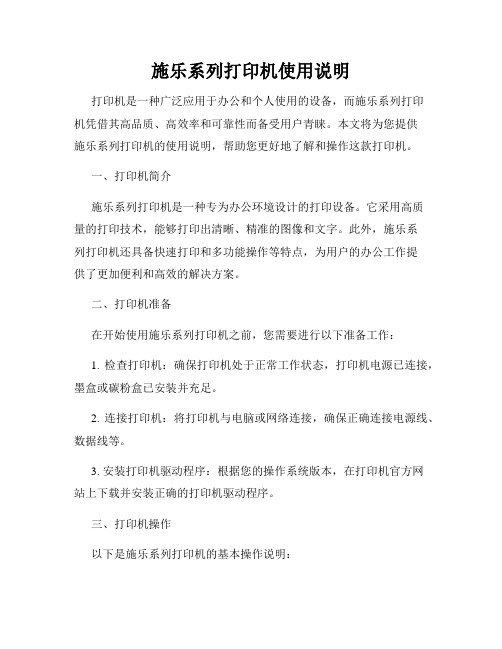
施乐系列打印机使用说明打印机是一种广泛应用于办公和个人使用的设备,而施乐系列打印机凭借其高品质、高效率和可靠性而备受用户青睐。
本文将为您提供施乐系列打印机的使用说明,帮助您更好地了解和操作这款打印机。
一、打印机简介施乐系列打印机是一种专为办公环境设计的打印设备。
它采用高质量的打印技术,能够打印出清晰、精准的图像和文字。
此外,施乐系列打印机还具备快速打印和多功能操作等特点,为用户的办公工作提供了更加便利和高效的解决方案。
二、打印机准备在开始使用施乐系列打印机之前,您需要进行以下准备工作:1. 检查打印机:确保打印机处于正常工作状态,打印机电源已连接,墨盒或碳粉盒已安装并充足。
2. 连接打印机:将打印机与电脑或网络连接,确保正确连接电源线、数据线等。
3. 安装打印机驱动程序:根据您的操作系统版本,在打印机官方网站上下载并安装正确的打印机驱动程序。
三、打印机操作以下是施乐系列打印机的基本操作说明:1. 打印:选择您需要打印的文件,直接点击打印按钮或使用快捷键Ctrl+P,并在打印设置中选择合适的打印机和纸张类型等参数,最后点击确定即可开始打印。
2. 复印:将需要复印的文件放置在打印机的扫描仪上,按下复印按钮或使用快捷键,然后设置复印的份数、放大倍数等参数,最后点击开始复印即可。
3. 扫描:将需要扫描的文件放置在打印机的扫描仪上,按下扫描按钮或使用快捷键,然后选择扫描目标、扫描格式等参数,最后点击开始扫描即可。
4. 网络打印:将打印机连接到局域网或互联网,设置好网络打印的相关参数后,您可以通过其他设备向打印机发送打印任务,实现远程打印的功能。
四、打印质量调整为了获得更好的打印效果,您可以进行以下调整:1. 打印质量:在打印设置中选择合适的打印质量,如果需要打印出更清晰和精细的图像和文字,可以选择高质量选项。
2. 调整墨盒或碳粉盒:根据打印效果的需求,您可以调整墨盒或碳粉盒的密度和浓度,以达到最佳的打印效果。
用户操作手册-富士施乐

D125/D110/D95 Copier/Printer 用户操作实用手册富士施乐(中国)有限公司客户服务及支持部目录一.正确放置原稿---------------------4二. 复印1.简易复印步骤---------------------52. 常用的复印应用使用手送纸盘复印环保纸、厚纸、信封等非标准纸张---7复印双面文件--------------------9对图像进行缩放-------------------10将图像移位或自动居中----------------11消除副本四周阴影------------------13复印书刊----------------------14同时复印不同尺寸的原稿---------------15将文件进行分页/装订/打孔/工程图折纸--------16印制小册子或套印A3红头文件-------------17复印身份证等其它证件----------------18把多页文件复印到单页纸上--------------19自制大型海报--------------------20将一个图像重复多个印在单页纸上-----------21在文件中添加注释------------------22加附封面或套印A4红头文件--------------23制作C型、Z型折纸------------------24在副本文件中插入分隔页---------------25将不同设定的原稿集中起来进行复印----------26进行样本复印--------------------27储存常用的复印功能----------------28调用已储存的复印功能----------------29三. 打印1.基本打印步骤--------------------302. 常用的打印应用把多页文件打印到单页纸上--------------31打印小册子-------------------32打印封面页或套印红头文件-------------33设置喜好设定-------------------34机密打印或样本打印----------------35添加自定义尺寸纸张----------------37正确打印环保纸、厚纸、信封等非标准纸张------38设置打印首选项------------------39 3. 介质打印概况(选配)介质打印概况------------------40注意和限制事项-----------------41介质打印文件------------------42四. 扫描1. 扫描到信箱登记信箱----------------------43扫描到信箱-------------------44从信箱中提取扫描文件----------------452.用邮件接收扫描文件---------------473.把文件扫描到PC保存---------------484.把文件扫描到USB保存--------------495.把文件扫描到URL-----------------506.扫描(WSD保存)--来自PC------------517.扫描(WSD保存)--来自主机------------538.扫描输出文件格式----------------54五.计数器确认---------------------55六.确认消耗品的用量----------------56七.清除卡纸--------------------57八.控制面板的使用介绍---------------58一、正确放置原稿两种方法放置原稿--自动输稿器:单张,多张原稿。
富士施乐复印机多功能一体机使用手册说明书

使用手冊- 適用於單機操作 -目錄重要的安全說明 (5)保護您的個人資料 (7)控制面板的說明 (8)使用液晶面板 (10)調整控制面板角度 (12)省電功能 (12)當關閉電源時 (13)電源故障後自動重新開機 (14)處理紙張和原稿選擇紙張 (16)放入紙張 (17)記憶卡的使用方法 (19)插入記憶卡 (19)移除記憶卡 (19)放置原稿 (21)自動進紙器 (ADF) (21)工作平台 (23)複印模式複印文件 (26)複製 / 修復相片 (28)複印模式選單清單 (31)相片模式列印相片 (34)使用各種版面配置列印 (36)列印格線紙 (38)列印相片賀卡 (40)從外部 USB 裝置進行列印 (43)備份資料至外部儲存裝置 (44)相片模式選單清單 (45)傳真模式連接電話線 (48)使用傳真專用的電話線路 (48)與電話裝置共用電話線路 (48)檢查傳真連線 (50)設定傳真功能 (51)設定快速撥號項目 (51)設定群組撥號項目 (52)建立標題資訊 (54)傳送傳真 (56)輸入或重撥傳真號碼 (56)使用快速撥號 / 群組撥號 (57)依次撥號發送 (58)在指定時間發送傳真 (60)透過連接的電話機發送傳真 (62)接收傳真 (63)自動接收傳真 (63)手動接收傳真 (65)輪詢接收傳真 (66)列印報告 (67)透過電腦發送傳真 (68)傳真模式選單清單 (69)掃描模式掃描至記憶卡 (72)掃描至電腦 (74)掃描模式選單清單 (75)設定模式 (維護)檢查墨水卡匣存量 (78)檢查和清潔印字頭 (79)校正印字頭 (81)設定 / 更改時間和區域 (83)透過數位相機列印 (85)設定選單清單 (87)解決方法錯誤訊息 (90)更換墨水卡匣 (91)清除夾紙 (94)夾紙 - 印表機內部 (1) (94)夾紙 - 印表機內部 (2) (98)夾紙 - 自動進紙器 (ADF) (99)夾紙 - 印表機內部 (3) (100)無法拉出紙匣 (103)列印品質 / 版面的問題 (105)傳真問題 (106)附錄 (107)2關於這本使用手冊當閱讀操作說明時,請遵守這些指導方針:w c Q R&警告:請務必小心遵守,以免身體受傷。
富士施乐数码打印机打印文件使用指导

富士施乐数码打印机打印文件使用指导富士施乐数码打印机打印文件使用指导简介富士施乐是一家知名的数码打印机品牌,其产品质量和打印效果优秀。
本文档将为您提供富士施乐数码打印机打印文件的使用指导,帮助您快速上手并实现高质量的打印。
步骤一:准备打印文件,确保您已经准备好您需要打印的文件,并将其保存在电脑或其他存储设备上。
富士施乐数码打印机支持多种文件格式,包括但不限于以下常见文件格式:- Microsoft Word 文档 (.doc, .docx)- Adobe PDF 文件 (.pdf)- 图片文件 (.jpg, .png, .bmp)- PowerPoint 演示文稿 (.ppt, .pptx)步骤二:连接打印机将富士施乐数码打印机连接到您的电脑或其他设备上。
您可以使用USB线缆或通过Wi-Fi进行连接。
确保打印机与电源供应连接稳定,并且设备之间的连接正常。
步骤三:打开打印机驱动程序在您的电脑上打开打印机驱动程序。
通常,在您安装了富士施乐数码打印机的驱动程序后,您可以在桌面或开始菜单中找到相应的图标。
双击图标以打开驱动程序。
步骤四:选择打印文件在打印机驱动程序中,找到并选择您需要打印的文件。
您可以通过浏览文件系统或者选择最近使用的文件来定位文件。
一旦您找到了目标文件,单击选择并将其添加至打印队列。
步骤五:调整打印设置在打印机驱动程序中,您可以调整一些打印设置以满足您的需求。
以下是一些常见的设置选项:- 打印页面范围:选择打印整个文件或仅打印特定的页面范围。
- 打印质量:选择打印的质量水平,包括草稿、普通、高质量等选项。
- 纸张类型:选择适合您打印的文件的纸张类型,如普通纸、照片纸等。
- 布局:选择输出的页面布局,包括横向、纵向、多页打印等。
- 镜像打印:如果需要,您可以选择镜像打印文件,以适应一些特殊打印需求。
步骤六:开始打印完成所有设置后,单击打印机驱动程序中的\。
富士施乐数码打印机打印文件使用指导

富士施乐数码打印机打印文件使用指导
富士施乐数码打印机打印文件使用指导
1. 打开打印机
在开始打印之前,请确保富士施乐数码打印机已经打开并处于
准备状态。
2. 连接电脑
使用USB数据线将富士施乐数码打印机连接到电脑上。
3. 安装驱动程序
如果您是首次使用富士施乐数码打印机,您需要安装相应的驱
动程序。
驱动程序允许您的电脑与打印机进行通信并发送打印任务。
您可以从富士施乐的官方网站适用于您的操作系统的驱动程序,并
按照说明进行安装。
4. 打开打印文件
使用您习惯的办公软件(如Microsoft Word、Adobe Reader等)打开您想要打印的文件。
5. 配置打印设置
在打印文件之前,您可以根据需要对打印设置进行调整。
常见
的打印设置包括页面大小、纸张类型、打印质量等。
您可以通过选
择“文件”菜单中的“打印”选项来访问打印设置。
6. 选择打印机
在打印设置页面,您可以选择您想要使用的打印机。
确保选择
富士施乐数码打印机作为打印设备。
7. 预览打印内容
在确认打印设置后,您可以通过预览功能查看即将打印的内容。
这有助于避免不必要的错误,并确保打印结果符合您的期望。
8. 打印文件
选择“打印”按钮,富士施乐数码打印机将开始打印您的文件。
请耐心等待直到打印任务完成。
以上就是使用富士施乐数码打印机打印文件的基本步骤和注意
事项。
如有其他问题,请参考打印机的用户手册或咨询富士施乐的
技术支持团队。
施乐系列打印机使用说明
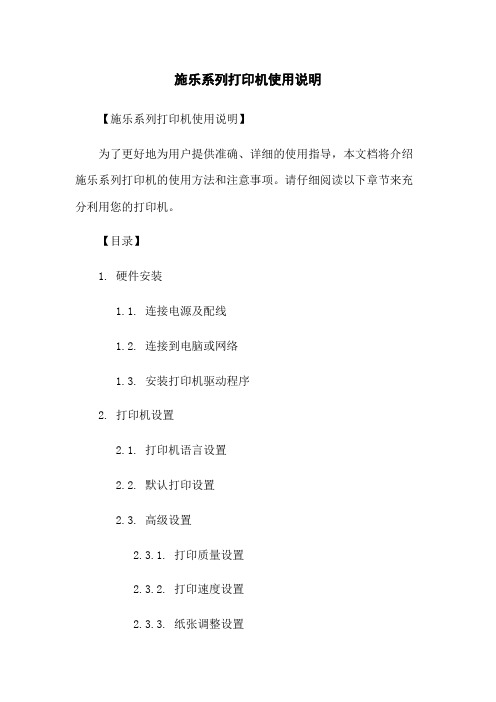
施乐系列打印机使用说明【施乐系列打印机使用说明】为了更好地为用户提供准确、详细的使用指导,本文档将介绍施乐系列打印机的使用方法和注意事项。
请仔细阅读以下章节来充分利用您的打印机。
【目录】1. 硬件安装1.1. 连接电源及配线1.2. 连接到电脑或网络1.3. 安装打印机驱动程序2. 打印机设置2.1. 打印机语言设置2.2. 默认打印设置2.3. 高级设置2.3.1. 打印质量设置2.3.2. 打印速度设置2.3.3. 纸张调整设置3. 打印文档3.1. 打印设置3.2. 打印预览3.3. 打印调试4. 打印机维护4.1. 更换墨盒4.2. 清洁打印头4.3. 保养打印机5. 常见故障解决5.1. 打印机无法启动5.2. 打印质量不佳5.3. 打印速度过慢【1. 硬件安装】1.1. 连接电源及配线在打印机箱体背面找到电源接口,并插入适配器。
接下来,将打印机与电源线连接,确保电源连接稳固可靠。
1.2. 连接到电脑或网络使用USB线将打印机连接到电脑的USB端口或通过以太网线将打印机与局域网相连。
1.3. 安装打印机驱动程序打开计算机操作系统所对应的驱动程序安装文件,并按照提示进行安装,确保驱动程序安装正确。
【2. 打印机设置】2.1. 打印机语言设置通过打印机菜单或设置界面,选择适合您的语言设置,确保打印机能正确识别和处理文档语言。
2.2. 默认打印设置在打印机控制界面中,设置默认的打印机属性,如纸张大小、打印质量和边距等,以满足您的具体打印要求。
2.3. 高级设置2.3.1. 打印质量设置通过调整打印机菜单中的打印质量设置,您可以选择不同的打印质量,如草稿、普通或最佳打印质量。
2.3.2. 打印速度设置根据实际需要,您可以通过设置打印机菜单中的打印速度选择适合的打印速度。
默认设置一般适用于大多数用户。
2.3.3. 纸张调整设置打印机菜单中提供了对纸张调整的选项,您可以根据具体需求设置纸张类型、大小和来源等参数。
富士施乐打印机DP-P355d设置说明
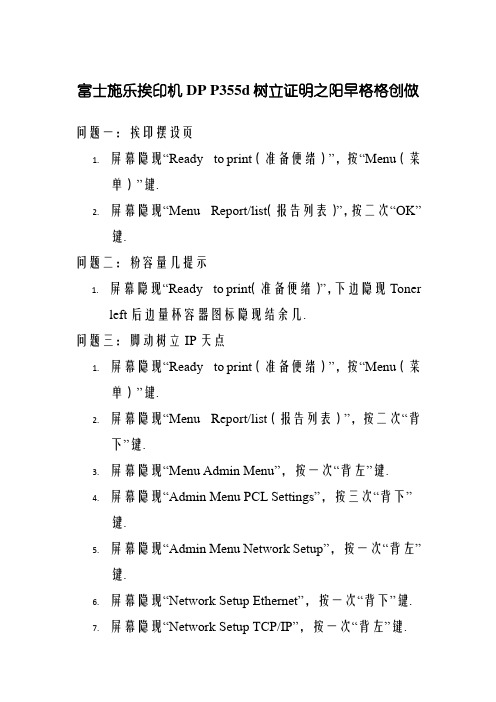
富士施乐挨印机DP P355d树立证明之阳早格格创做问题一:挨印摆设页1.屏幕隐现“Ready to print(准备便绪)”,按“Menu(菜单)”键.2.屏幕隐现“Menu Report/list(报告列表)”,按二次“OK”键.问题二:粉容量几提示1.屏幕隐现“Ready to print(准备便绪)”,下边隐现Tonerleft后边量杯容器图标隐现结余几.问题三:脚动树立IP天点1.屏幕隐现“Ready to print(准备便绪)”,按“Menu(菜单)”键.2.屏幕隐现“Menu Report/list(报告列表)”,按二次“背下”键.3.屏幕隐现“Menu Admin Menu”,按一次“背左”键.4.屏幕隐现“Admin Menu PCL Settings”,按三次“背下”键.5.屏幕隐现“Admin Menu Network Setup”,按一次“背左”键.6.屏幕隐现“Network Setup Ethernet”,按一次“背下”键.7.屏幕隐现“Network Setup TCP/IP”,按一次“背左”键.8.屏幕隐现“TCP/IP IP Mode”,按一次“背下”键.9.屏幕隐现“TCP/IP IPv4”,按一次“背左”键.10.屏幕隐现“IPv4 Get IP Address”按一次“背左”键.11.屏幕隐现“Get IP Address DHCP/Autonet”按四次“背下”键.12.屏幕隐现“Get IP Address panel”.按一次“OK”键.13.屏幕隐现“Restart Printer to apply setting”,按二次“返回”键.14.屏幕隐现“IPv4 Get IP Address”,按一次背下键.15.屏幕隐现“IPv4 IP Address”,按一次背左键.16.屏幕隐现“IP Address 000.000.000.000”,按进与背下背左键安排天点,而后按OK键.17.屏幕隐现“Restar printer to apply setting”,按二次返回键.18.屏幕隐现“IPv4 IP Address ”,按一次“背下”键.19.屏幕隐现“IPv4 Subnet Mask”,按进与背下背左树立子网掩码,按OK键.20.屏幕隐现“Restart Printer to apply setting”,按二次“返回”键.21.屏幕隐现“IPv4 Subnet Mask”,按一次背下键.22.屏幕隐现“IPv4 Gateway Address”,按一次背左键.23.屏幕隐现“Gateway Address 000.000.000.000”,按目标键树立网关.24.屏幕隐现“Gateway Address XXX.XXX.XXX.XXX”,按OK键.25.屏幕隐现“Restart Printer to apply setting”,关关偏偏沉新挨启挨印机.问题四:IP天点脚动改为自动获与1.屏幕隐现“Ready to print(准备便绪)”,按“Menu(菜单)”键.2.屏幕隐现“Menu Repor t/list(报告列表)”,按二次“背下”键.3.屏幕隐现“Menu Admin Menu”,按一次“背左”键.4.屏幕隐现“Admin Menu PCL Settings”,按三次“背下”键.5.屏幕隐现“Admin Menu Network Setup”,按一次“背左”键.6.屏幕隐现“Network Setup Ethernet”,按一次“背下”键.7.屏幕隐现“Network Setup TCP/IP”,按一次“背左”键.8.屏幕隐现“TCP/IP IP Mode”,按一次“背下”键.9.屏幕隐现“TCP/IP IPv4”,按一次“背左”键.10.屏幕隐现“IPv4 Get IP Address”,按一次“背左”键.11.屏幕隐现“Get IP Address DHCP/Autonet”,按四次“背下”键.12.屏幕隐现“Get IP Address panel”.按一次“OK”键.13.屏幕隐现“Restart Printer to apply setting”,关关偏偏沉新挨启挨印机.问题五:回复出厂树立1.屏幕隐现“Ready to print(准备便绪)”,按“Menu(菜单)”键.2.屏幕隐现“Menu Report/list(报告列表)”,按二次“背下”键.3.屏幕隐现“Menu Admin Menu”,按一次“背左”键.4.屏幕隐现“Admin Menu PCL Settings”,按六次“背下”键.5.屏幕隐现“Admin Menu Maintenance Mode”,按一次背左键.6.屏幕隐现“Admin Menu Maintenance Mode F/WVersion”,按九次背下键.7.屏幕隐现“Admin Menu Maintenance Mode InitializeNVM”,按二次OK键.问题六:硒饱需要调换提示WordStr Drum Cartridge问题七:粉仓需要调换提示WordStr Toner Cartridge。
打印机设置指南

打印机设置指南打印机是我们日常生活和工作中必不可少的设备之一。
正确设置和使用打印机不仅可以提高工作效率,还可以减少打印成本和环境污染。
本文将为您提供一份打印机设置指南,帮助您轻松地进行打印机设置。
1. 连接硬件设备正确连接打印机是使用它的第一步。
首先,将打印机与电源插座相连,并按照说明书上的要求连接到电脑或无线网络。
如果使用有线连接,请确保电缆插头稳固且连接牢固,以避免信号中断或断开。
2. 安装驱动程序大多数打印机在连接到电脑后需要安装相应的驱动程序。
您可以从打印机制造商的官方网站上下载最新的驱动程序,并按照说明进行安装。
安装完成后,您的电脑将能够识别并与打印机正常通信。
3. 设置默认打印机在您有多台打印机的情况下,您可以设置一台为默认打印机。
默认打印机是您在无需明确选择打印机的情况下自动打印的打印设备。
设置默认打印机可以节省您的时间,并避免将文件发送到错误的打印设备。
4. 页面设置在打印之前,您可以根据需要调整页面设置。
您可以通过打开所需的文档,选择“文件”菜单中的“页面设置”或“打印设置”选项来访问页面设置。
在页面设置中,您可以选择纸张大小、打印方向、边距等设置,以确保打印的效果符合您的需求。
5. 预览和调整在打印之前,强烈建议您预览要打印的文件。
通过预览功能,您可以检查页面的布局、字体和图像是否符合预期。
如果需要进行调整,您可以返回到编辑界面进行修改,并再次进行预览,直到满意为止。
6. 选择打印质量很多打印机提供多种打印质量选项。
通常,打印质量的选择包括草稿、普通、高质量等。
根据您的具体需求和文件内容,选择适当的打印质量,以平衡打印效果和耗材使用量。
7. 打印多页和双面如果您需要打印多页文件,可以选择多页打印功能。
多页打印可以将多个页面打印在一张纸上,节省纸张和打印时间。
另外,如果您的打印机支持双面打印功能,您可以选择开启该功能,以减少纸张浪费。
8. 打印机维护定期维护您的打印机可以延长其使用寿命并提高打印质量。
- 1、下载文档前请自行甄别文档内容的完整性,平台不提供额外的编辑、内容补充、找答案等附加服务。
- 2、"仅部分预览"的文档,不可在线预览部分如存在完整性等问题,可反馈申请退款(可完整预览的文档不适用该条件!)。
- 3、如文档侵犯您的权益,请联系客服反馈,我们会尽快为您处理(人工客服工作时间:9:00-18:30)。
问题一:打印配置页
1.屏幕显示“Ready to print(准备就绪)”,按“Menu(菜单)”键。
2.屏幕显示“Menu Report/list(报告列表)”,按两次“OK”键。
问题二:粉容量多少提示
1.屏幕显示“Ready to print(准备就绪)”,下边显示Toner left后边量杯容器图
标显示剩余多少。
问题三:手动设置IP地址
1.屏幕显示“Ready to print(准备就绪)”,按“Menu(菜单)”键。
2.屏幕显示“Menu Report/list(报告列表)”,按两次“向下”键。
3.屏幕显示“Menu Admin Menu”,按一次“向右”键。
4.屏幕显示“Admin Menu PCL Settings”,按三次“向下”键。
5.屏幕显示“Admin Menu Network Setup”,按一次“向右”键。
6.屏幕显示“Network Setup Ethernet”,按一次“向下”键。
7.屏幕显示“Network Setup TCP/IP”,按一次“向右”键。
8.屏幕显示“TCP/IP IP Mode”,按一次“向下”键。
9.屏幕显示“TCP/IP IPv4”,按一次“向右”键。
10.屏幕显示“IPv4 Get IP Address”按一次“向右”键。
11.屏幕显示“Get IP Address DHCP/Autonet”按四次“向下”键。
12.屏幕显示“Get IP Address panel”。
按一次“OK”键。
13.屏幕显示“Restart Printer to apply setting”,按两次“返回”键。
14.屏幕显示“IPv4 Get IP Address”,按一次向下键。
15.屏幕显示“IPv4 IP Address”,按一次向右键。
16.屏幕显示“IP Address ,按向上向下向右键调节地址,然后按OK键。
17.屏幕显示“Restar printer to apply setting”,按两次返回键。
18.屏幕显示“IPv4 IP Address ”,按一次“向下”键。
19.屏幕显示“IPv4 Subnet Mask”,按向上向下向右设置子网掩码,按OK键。
20.屏幕显示“Restart Printer to apply setting”,按两次“返回”键。
21.屏幕显示“IPv4 Subnet Mask”,按一次向下键。
22.屏幕显示“IPv4 Gateway Address”,按一次向右键。
23.屏幕显示“Gateway Address ,按方向键设置网关。
24.屏幕显示“Gateway Address ,按OK键。
25.屏幕显示“Restart Printer to apply setting”,关闭并重新打开打印机。
问题四:IP地址手动改为自动获取
1.屏幕显示“Ready to print(准备就绪)”,按“Menu(菜单)”键。
2.屏幕显示“Menu Report/list(报告列表)”,按两次“向下”键。
3.屏幕显示“Menu Admin Menu”,按一次“向右”键。
4.屏幕显示“Admin Menu PCL Settings”,按三次“向下”键。
5.屏幕显示“Admin Menu Network Setup”,按一次“向右”键。
6.屏幕显示“Network Setup Ethernet”,按一次“向下”键。
7.屏幕显示“Network Setup TCP/IP”,按一次“向右”键。
8.屏幕显示“TCP/IP IP Mode”,按一次“向下”键。
9.屏幕显示“TCP/IP IPv4”,按一次“向右”键。
10.屏幕显示“IPv4 Get IP Address”,按一次“向右”键。
11.屏幕显示“Get IP Address DHCP/Autonet”,按四次“向下”键。
12.屏幕显示“Get IP Address panel”。
按一次“OK”键。
13.屏幕显示“Restart Printer to apply setting”,关闭并重新打开打印机。
问题五:恢复出厂设置
1.屏幕显示“Ready to print(准备就绪)”,按“Menu(菜单)”键。
2.屏幕显示“Menu Report/list(报告列表)”,按两次“向下”键。
3.屏幕显示“Menu Admin Menu”,按一次“向右”键。
4.屏幕显示“Admin Menu PCL Settings”,按六次“向下”键。
5.屏幕显示“Admin Menu Maintenance Mode”,按一次向右键。
6.屏幕显示“Admin Menu Maintenance Mode F/W Version”,按九次向下键。
7.屏幕显示“Admin Menu Maintenance Mode Initialize NVM”,按两次OK键。
问题六:硒鼓需要更换提示
Replace Drum Cartridge 问题七:粉仓需要更换提示
Replace Toner Cartridge。
